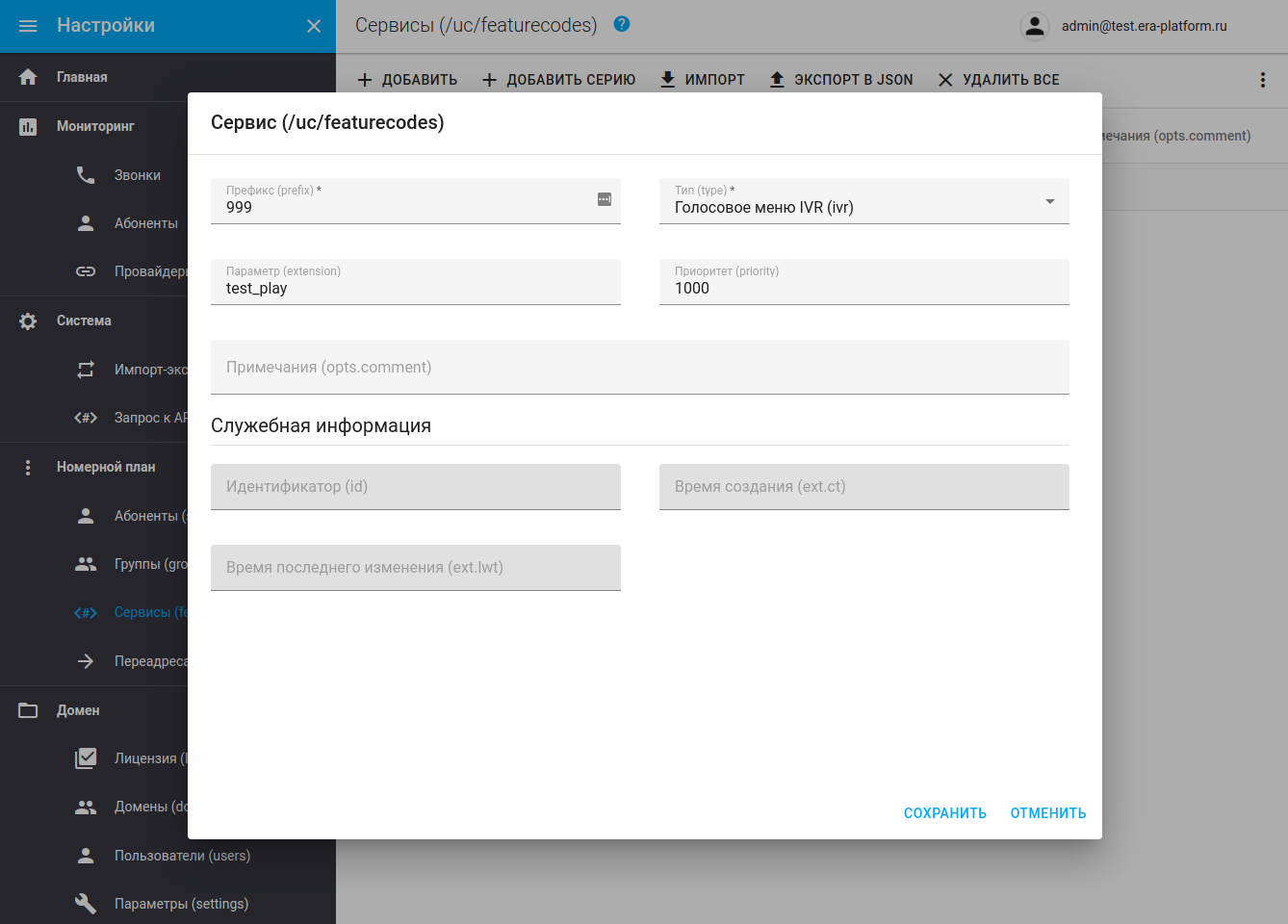Настройка телефонии для первого звонка
Обзор
1. Запуск приложения "Настройки"
1.1) Открыть браузер и ввести в адресную строку IP-адрес сервера.
1.2) Авторизоваться в мастер-домене, который был задан при установке на мастер-сервер на шаге 7, под учетной записью admin и аналогичным паролем:
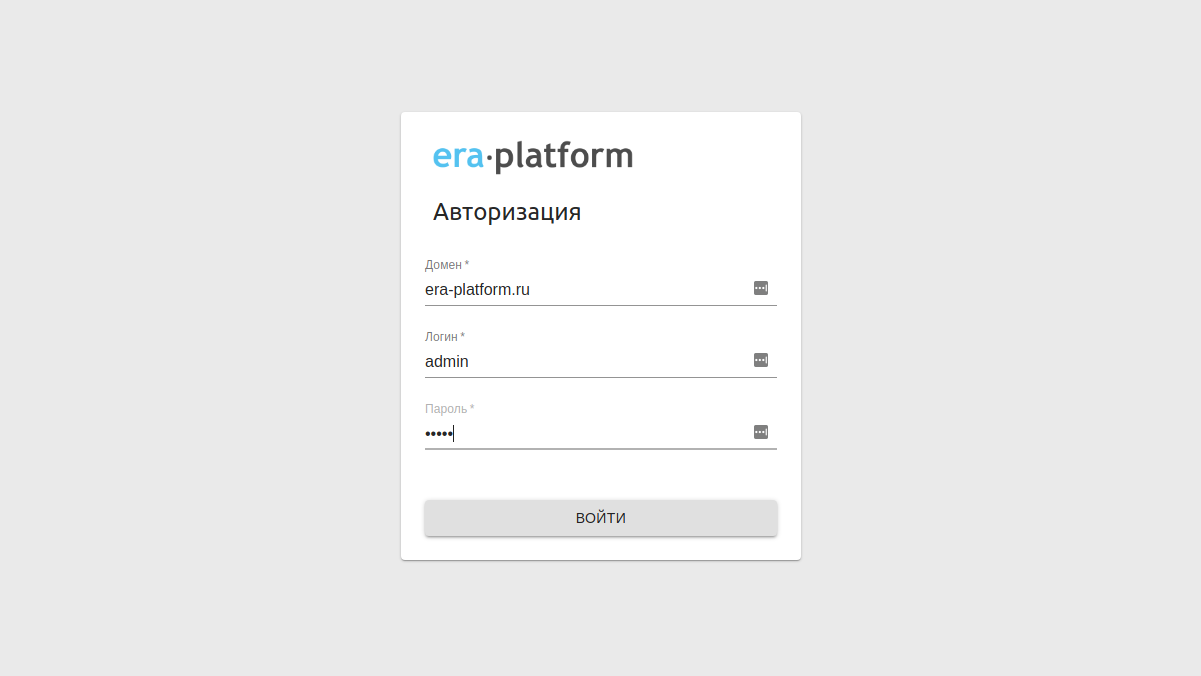
1.3) Запустить веб-приложение "Настройки":
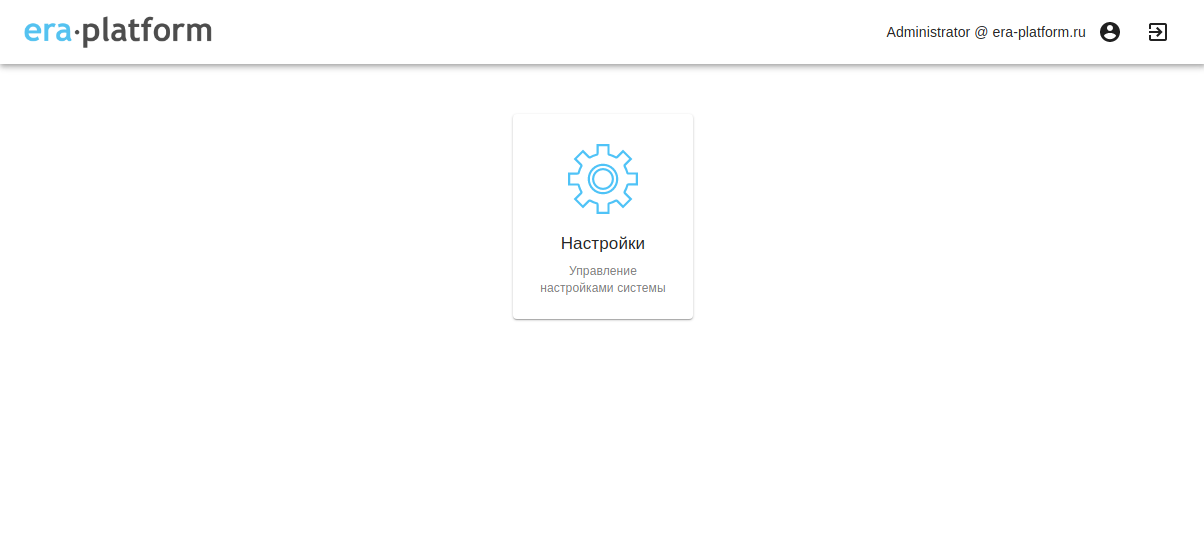
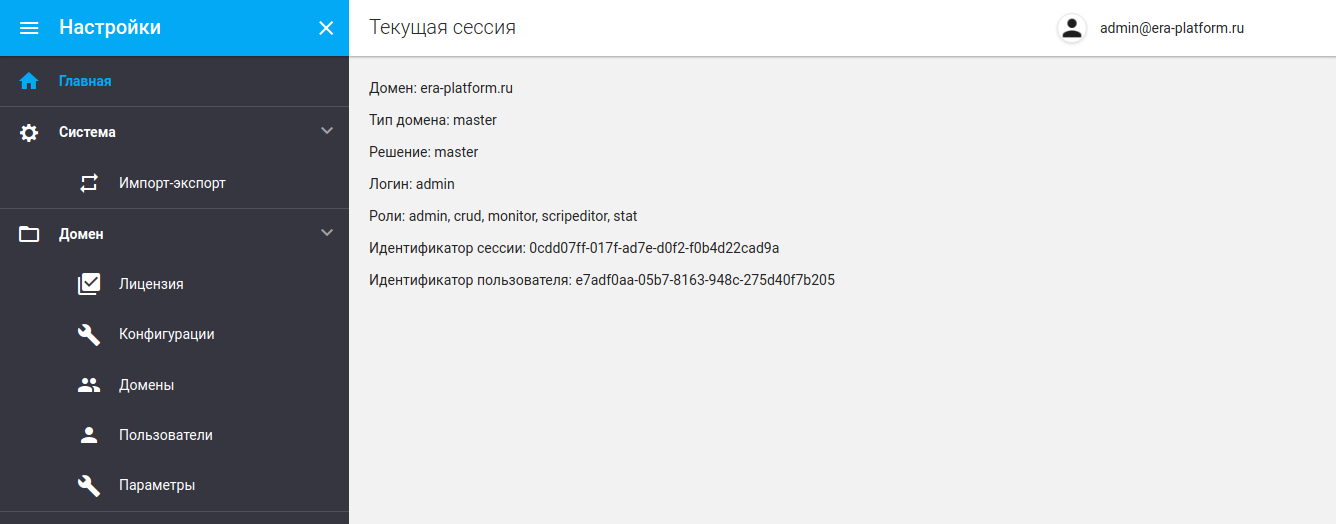
1.4) Переключиться в созданный рабочий домен
2. Создание учетных записей абонентов
Откройте в левом меню раздел "Номерной план. Абоненты (sipusers)".
Создайте три учетных записи: 101, 102, 103 с идентичными настройками номера, имени, логина и пароля:
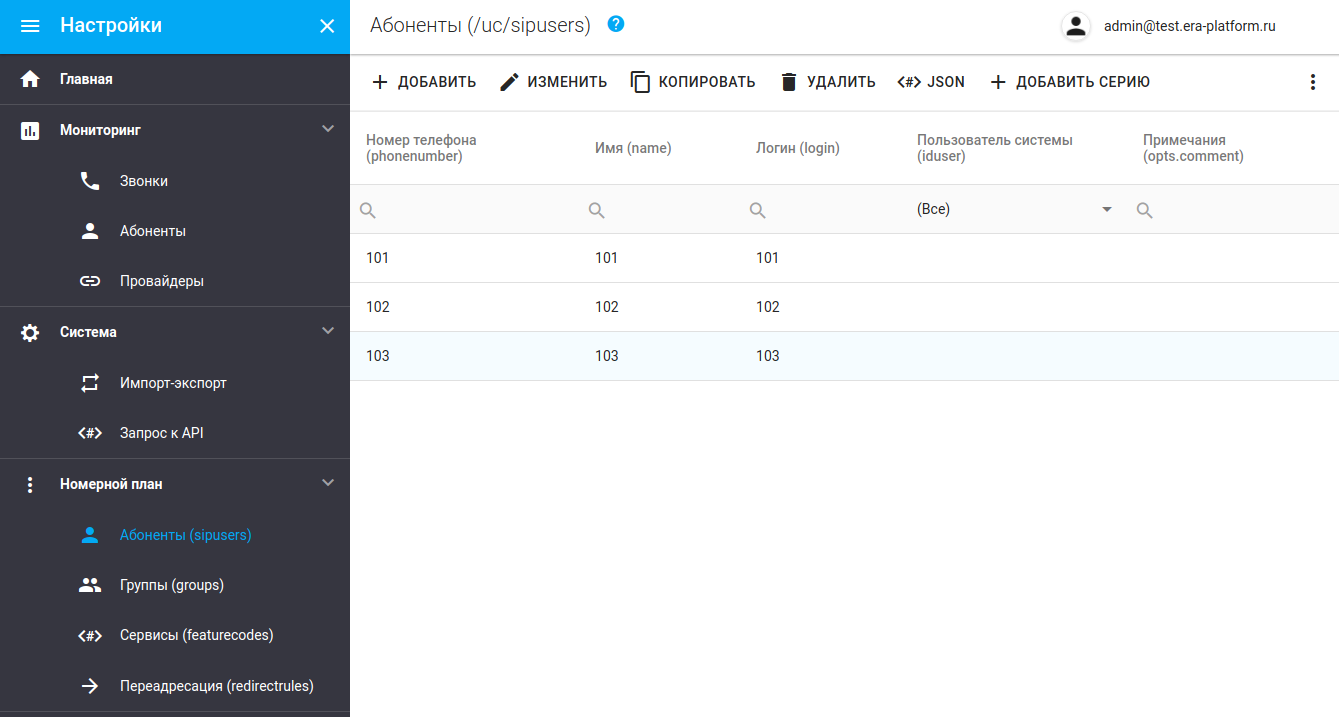
3. Создание учетной записи провайдера
Откройте в левом меню раздел "Маршрутизация. Провайдеры (providers)".
Создайте учетную запись провайдера телефонии как показано на скриншоте.
В данном примере провайдер зарегистрирован системой на самой себе в качестве учетной записи абонента 103.
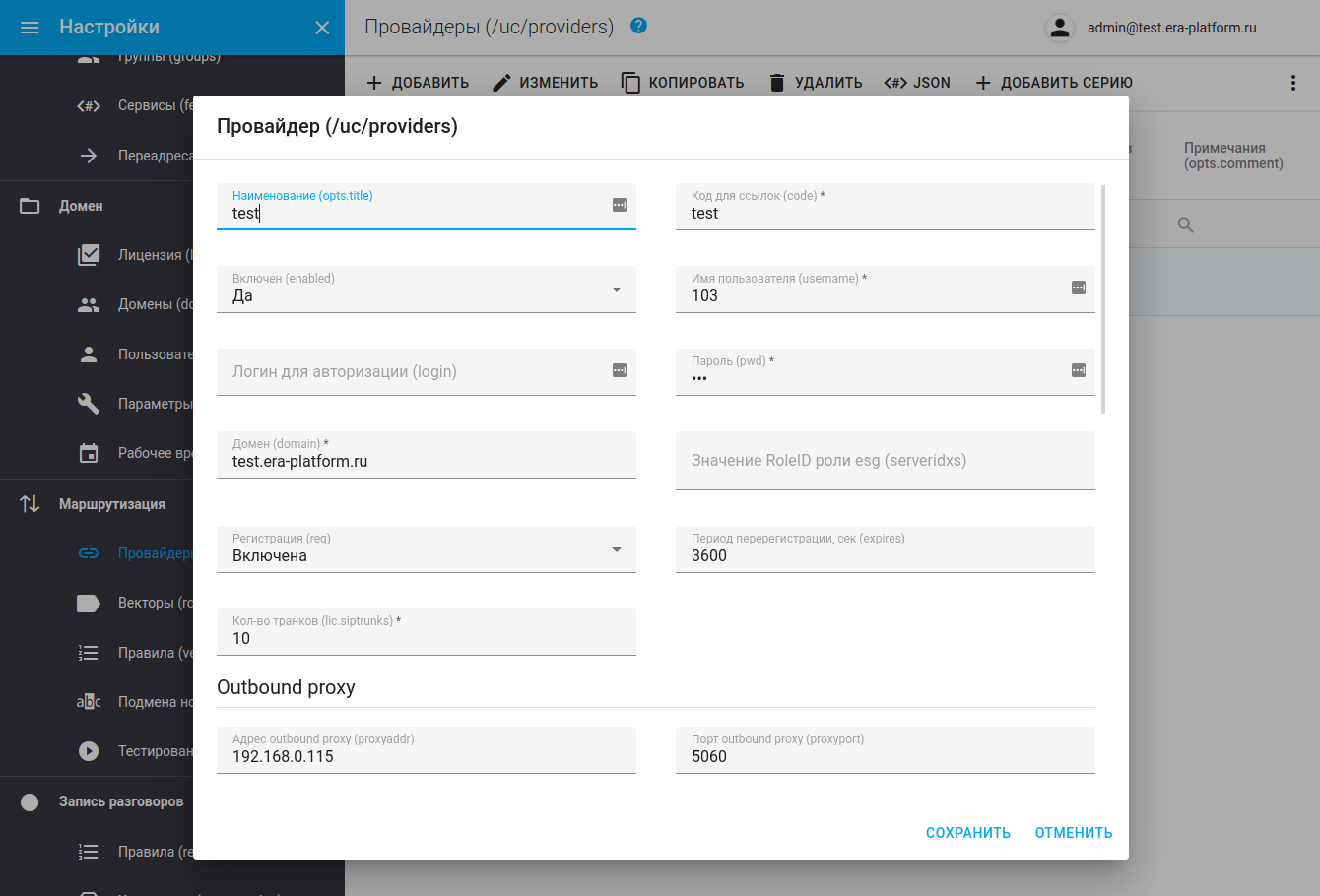
4. Создание правил маршрутизации
Откройте в левом меню раздел "Маршрутизация. Правила (vectorrules)".
4.1) Для звонков на внутренние номера по маске 1XX:
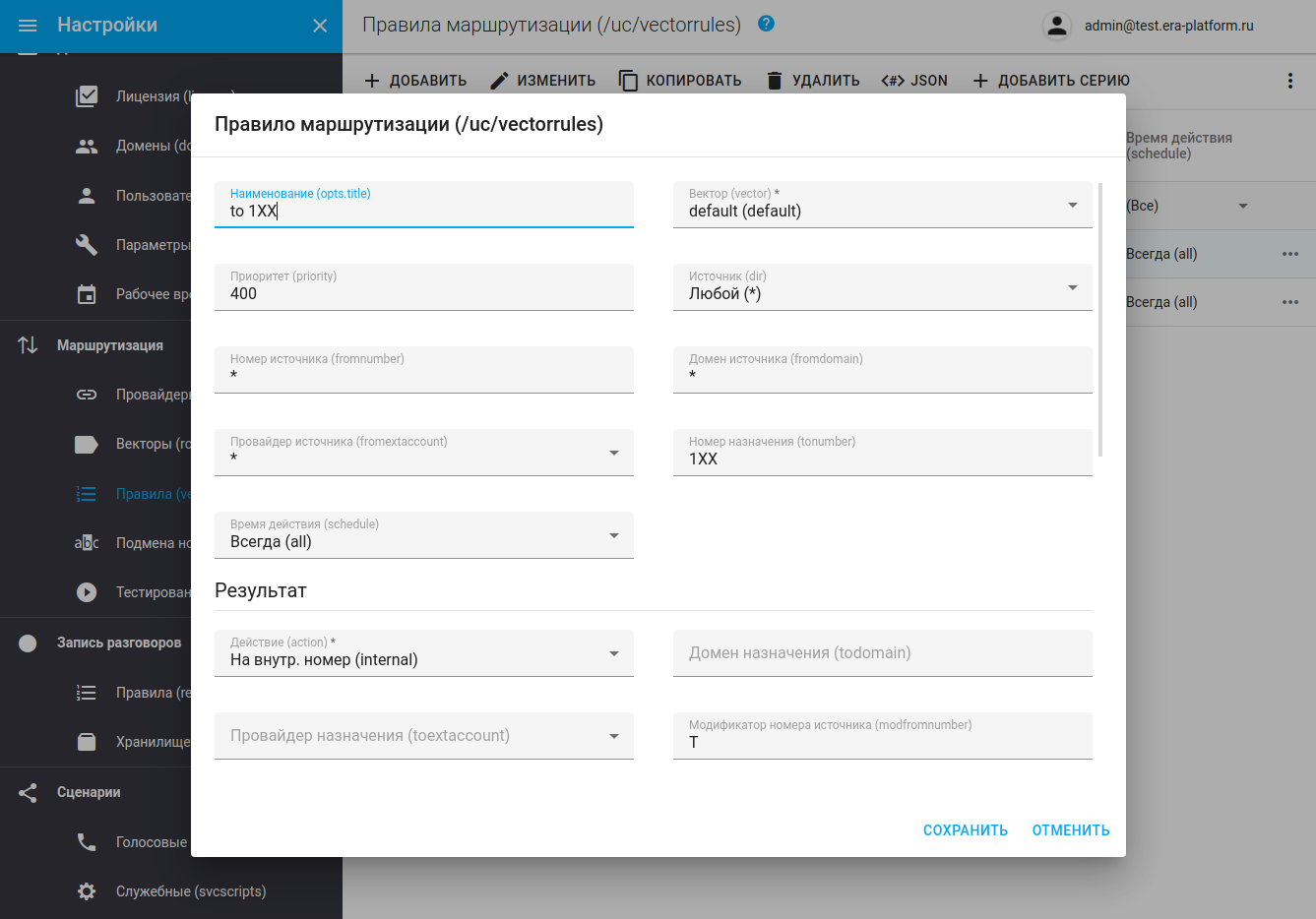
4.2) Для звонков на сценарии голосового обслуживания по маске 9XX:
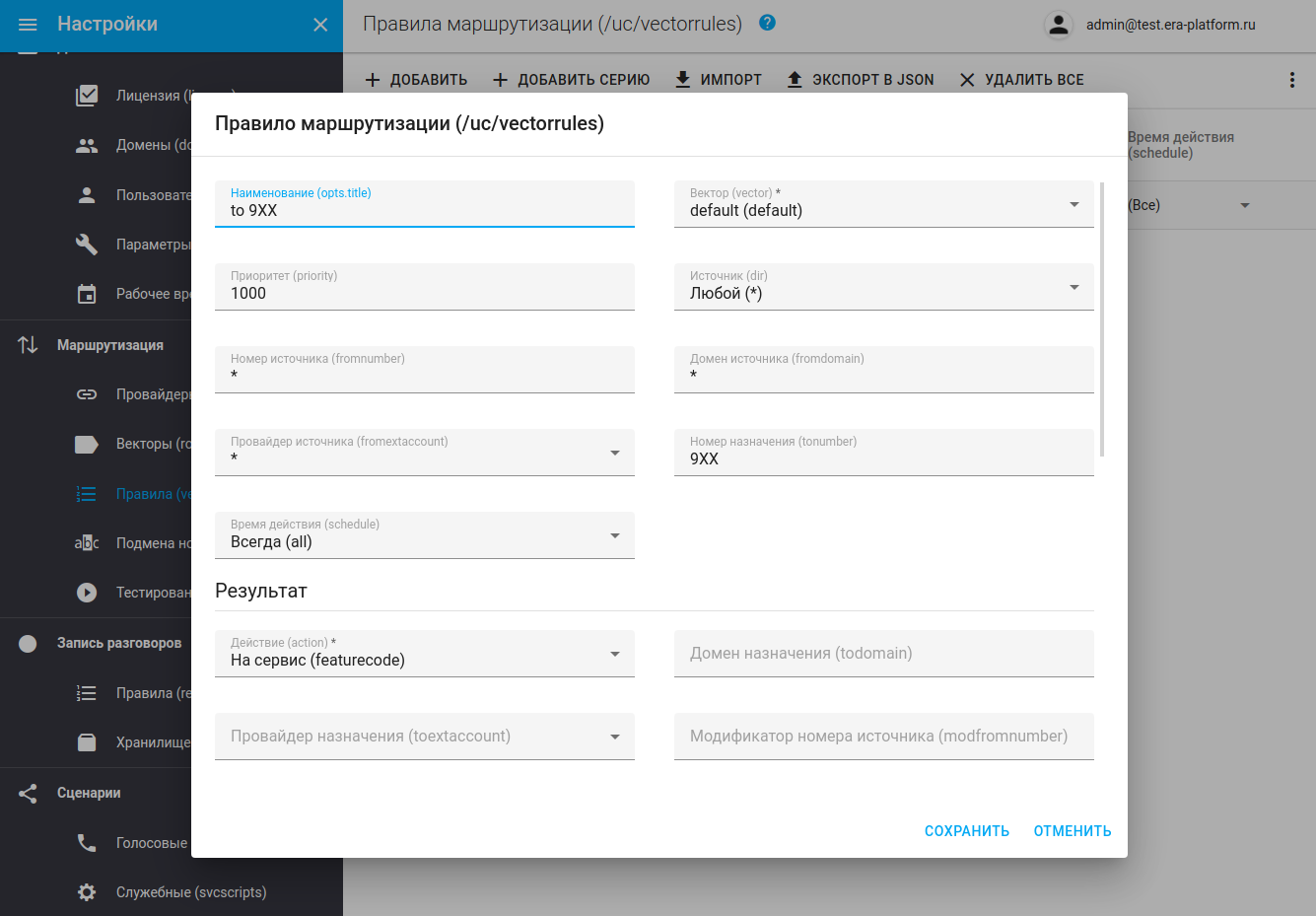
4.3) Для звонков на провайдеров телефонии по маске XXXXXXX:
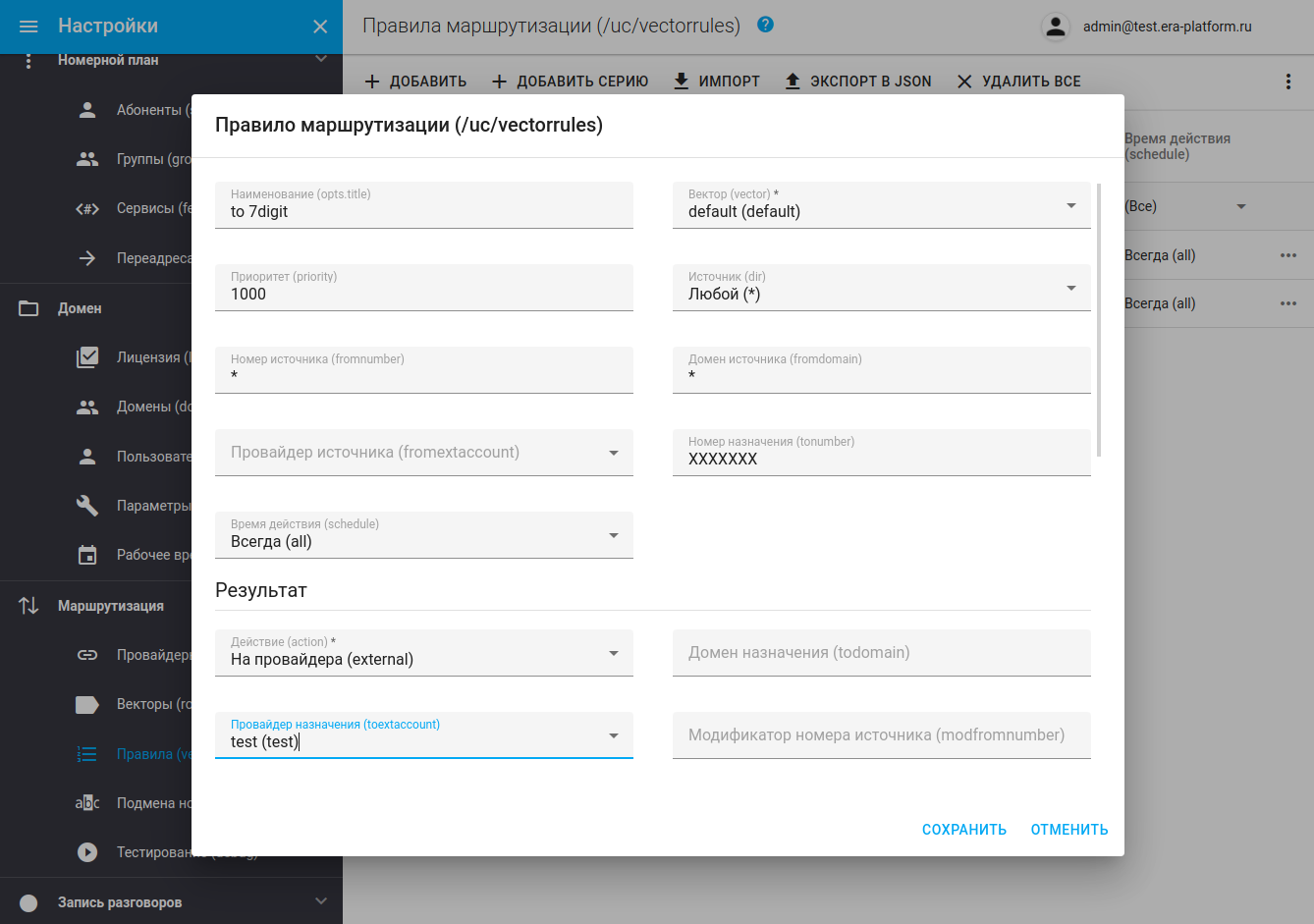
5. Создание правил нормализации внешних номеров
Откройте в левом меню раздел "Маршрутизация. Подмена номеров".
На вкладке "Внешние звонки" создайте правило нормализации:
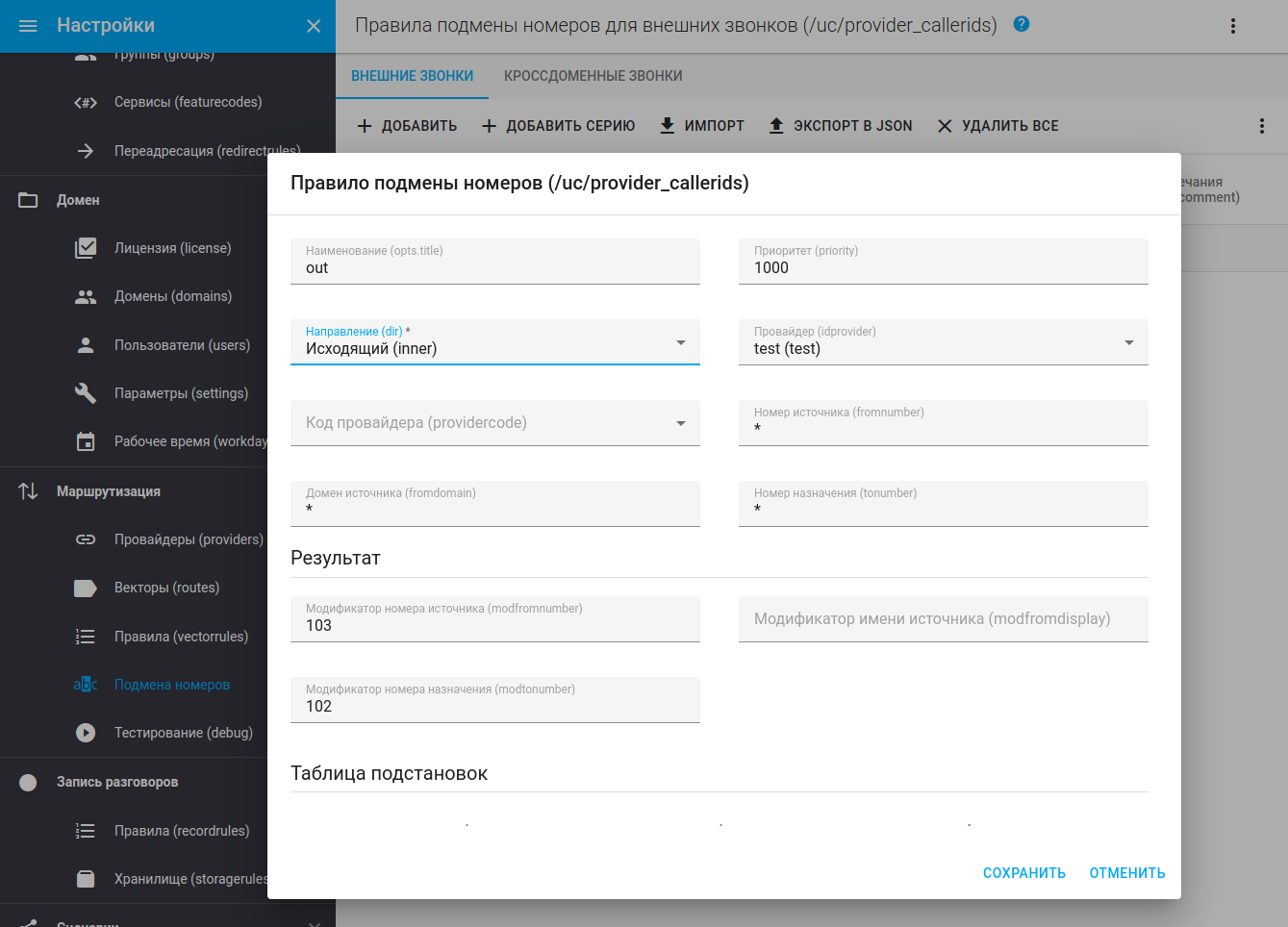
Можно задать либо маску на код провайдера (поле 'Код провайдера'), либо указать конкретного провайдера (поле 'Провайдер') - одно из двух.
Маска '*' привязывает правило ко всем учетным записям провайдеров текущего домена. Чтобы выбрать конкретного провайдера из списка, очистите поле 'Код провайдера'.
6. Создание сценария IVR
Откройте в левом меню раздел "Сценарии. Голосовые меню (ivrscripts)".
6.1) Добавьте сценарий и задайте ему имя и код:
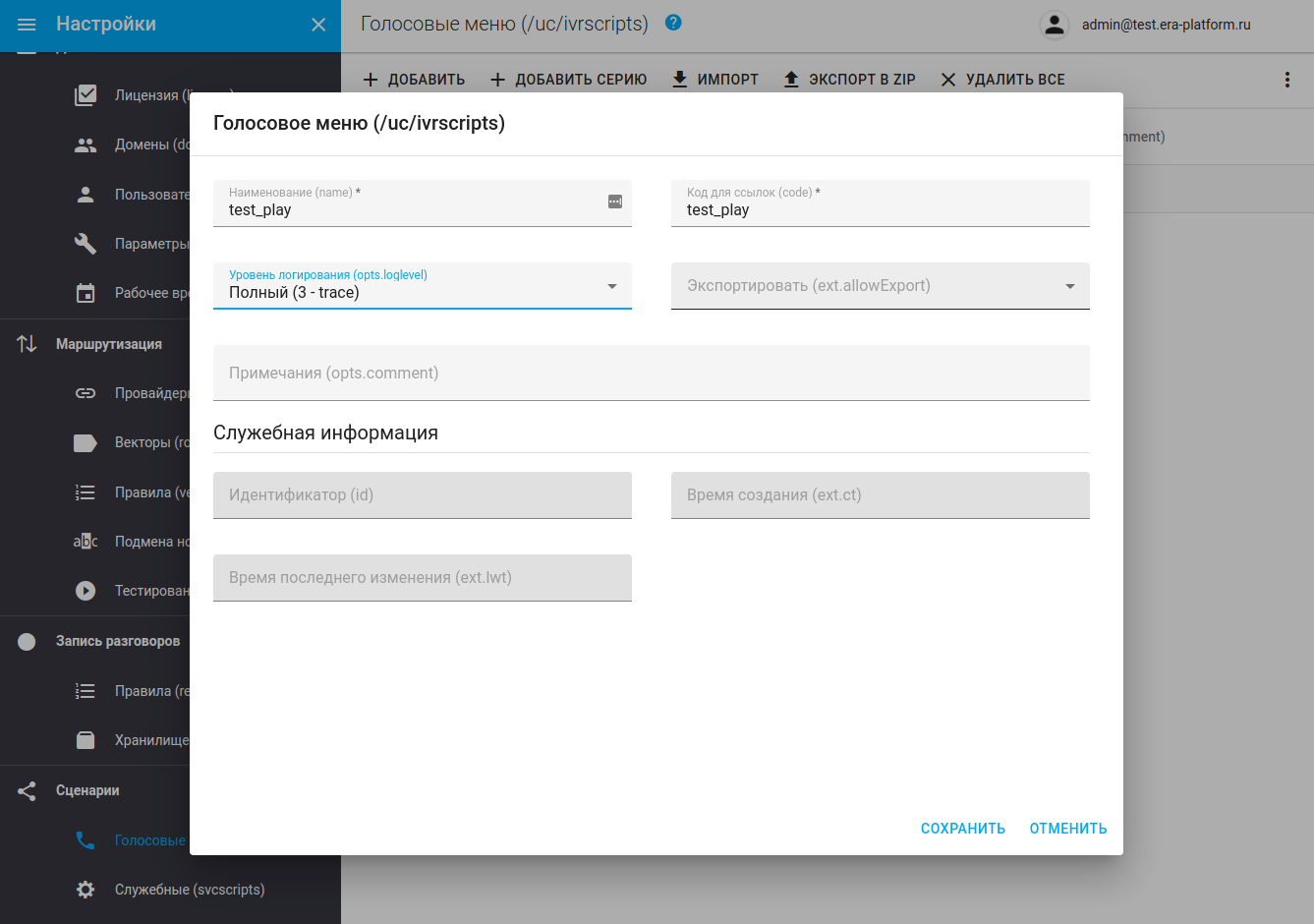
6.2) Откройте сценарий на редактирование:
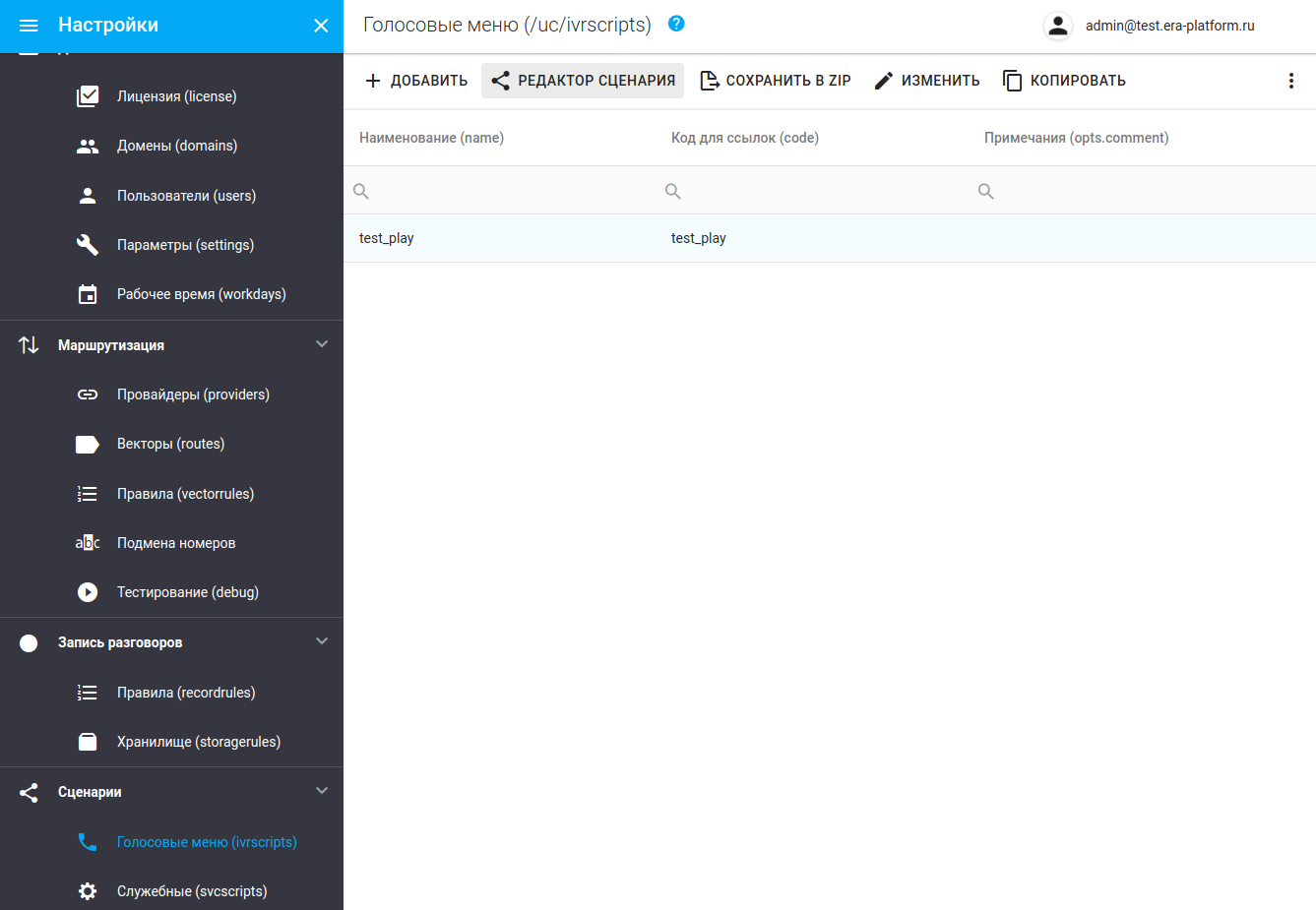
6.3) Добавьте компонент Воспроизведение:
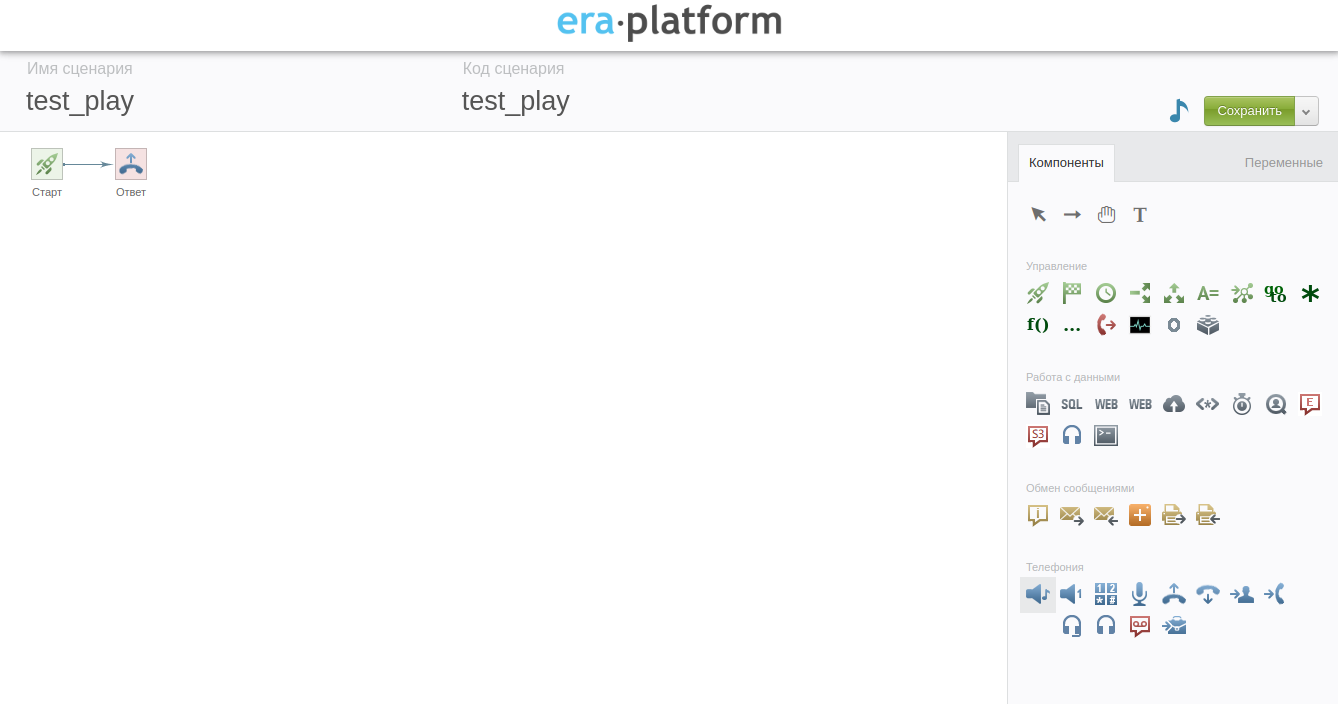
6.4) Соедините веткой перехода (Ctrl+мышь), выделите его и затем выберите для заполнения свойство "Файл":
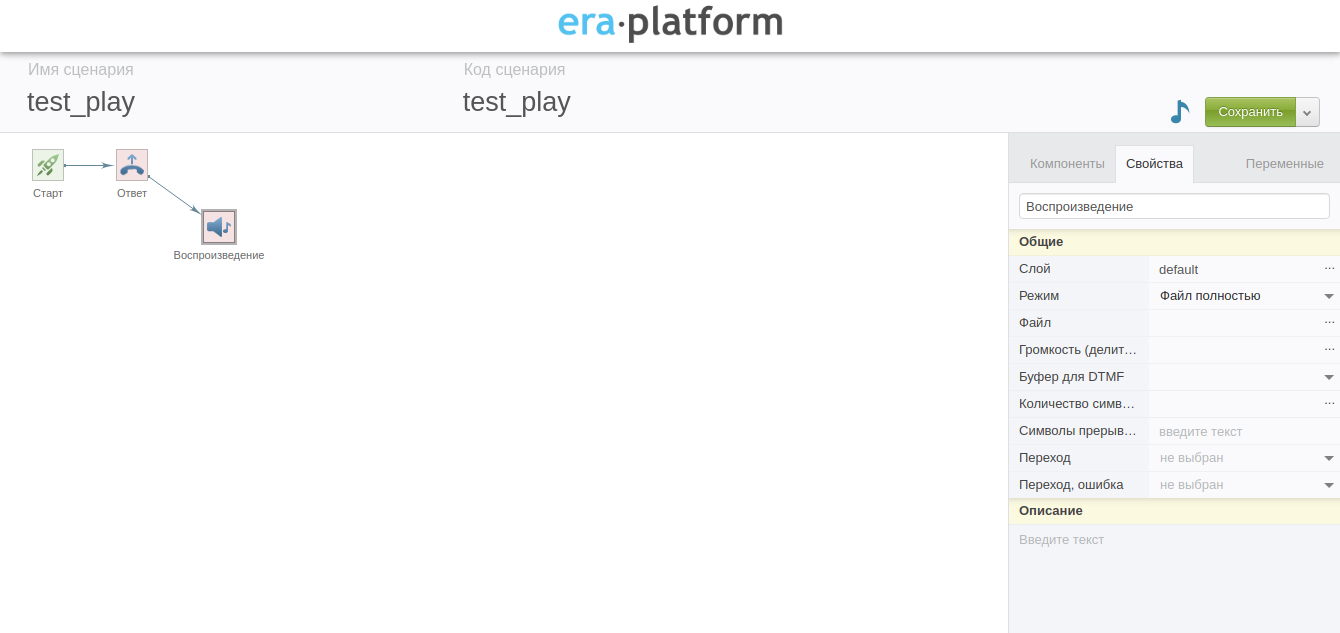
6.5) Добавьте любой mp3-файл:
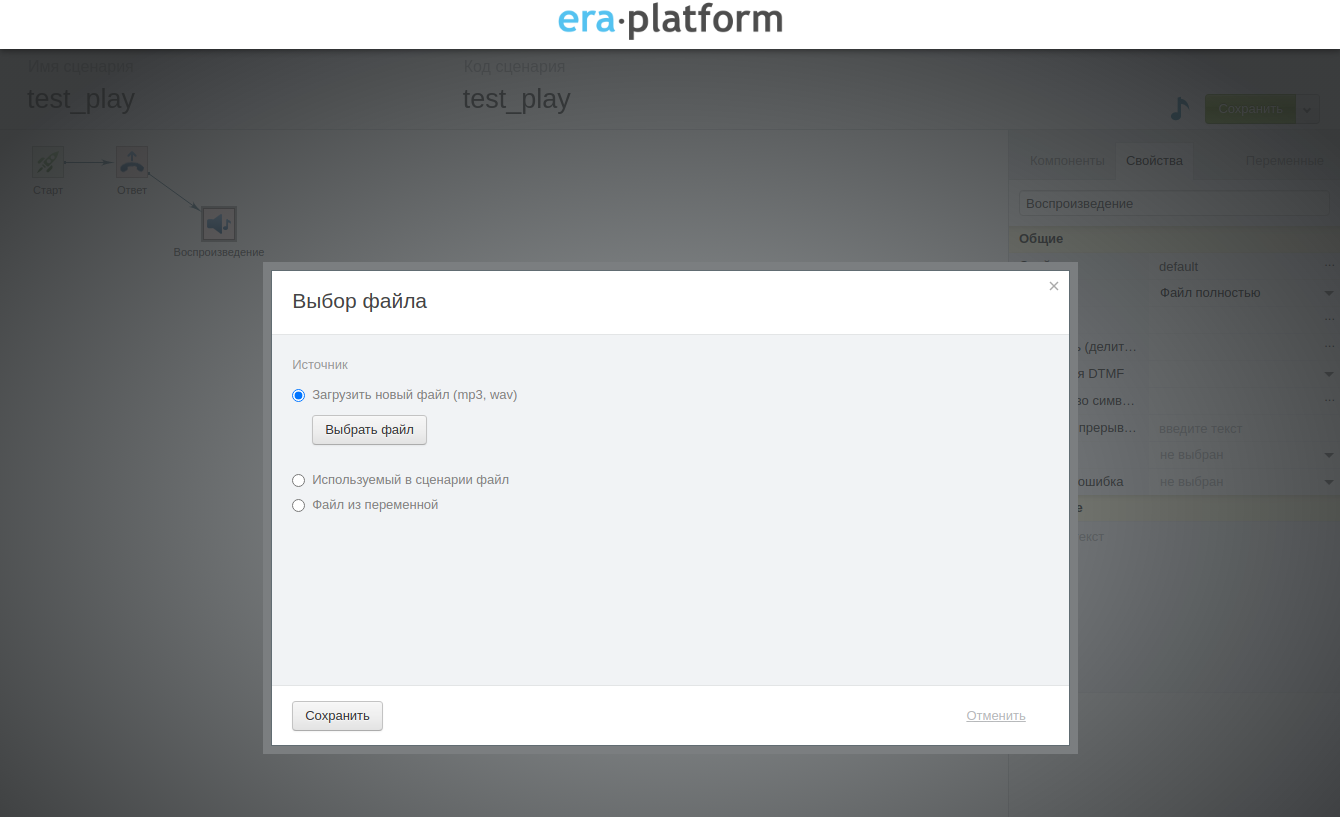
6.6) Файл можно воспроизвести и проверить:
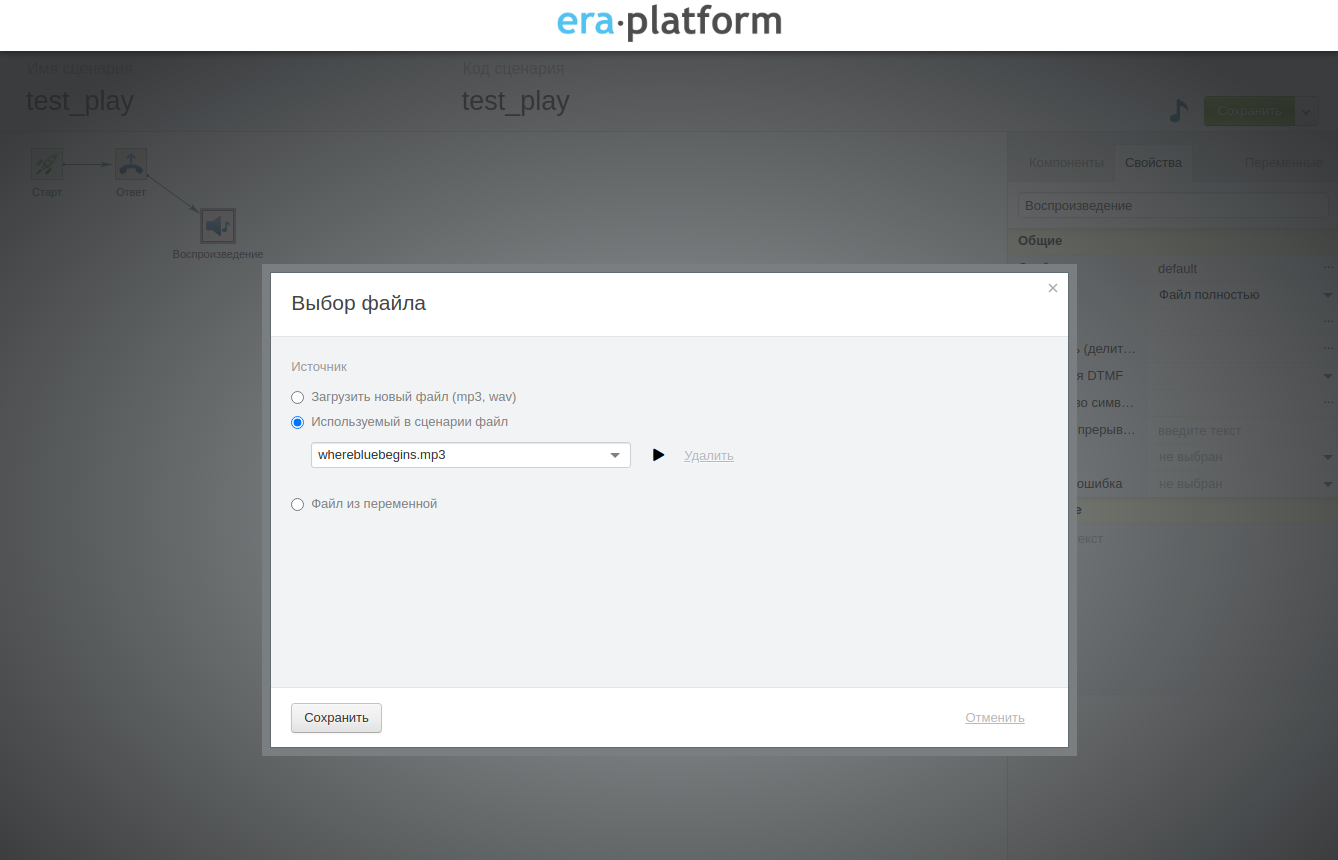
6.7) Закройте окно и сохраните сценарий.
Настройка телефонов
Настройте два телефона под учетными записями 101 и 102 по примеру, указанному на скриншоте:
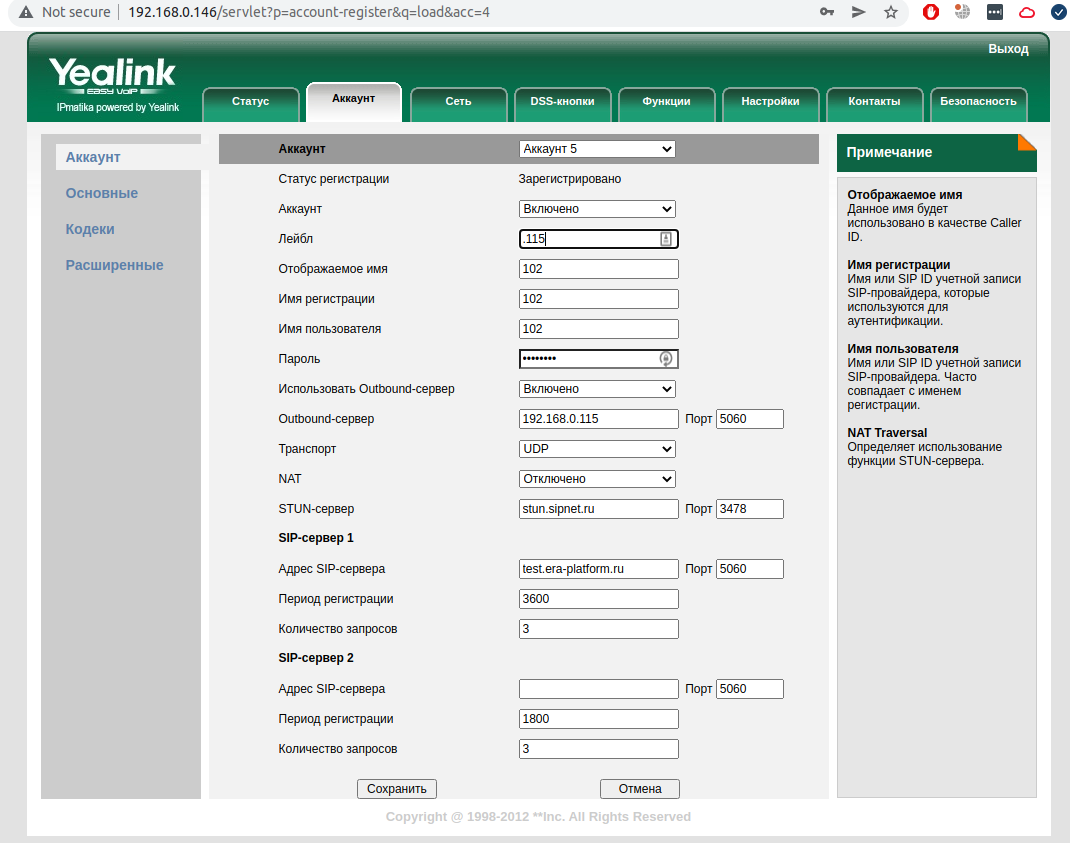
Должны быть настроены следующие параметры: username, login, password, sipserver, outbound proxy server, port
Домен подготовлен для совершения первых звонков!
Тесты
В рамках тестов будем считать телефон с учетной записью 101 - "первым", 102 - "вторым".
Тест 1. Внутренний звонок
Наберите на втором телефоне номер 101 и нажмите вызов. Зазвонит первый аппарат.
Снимите трубку и ответьте голосом.
Положите трубку.
Тест 2. Звонок в сценарий IVR
Наберите на первом телефоне номер 999 и нажмите вызов.
Вы услышите мелодию, добавленную в сценарий.
Тест 3. Звонок через провайдера
Наберите на первом телефоне городской номер и нажмите вызов.
Вы соединитесь с абонентом.